Dieses wunderschöne Tutorial durfte ich mit der Erlaubnis von Estela übersetzen.
Das TUT könnt Ihr hier finden:
Obrigado Estela por me permitir traduzir estes maravilhosos tutoriais !!!
Cores de Outono
....... und eine Personentube und vier Hintergrundbilder - Estela hat einige im Material.
Ich arbeite mit PSP X8 - dieses TUT kann aber problemlos mit allen anderen Versionen gebastelt werden.
Wenn bei Bild - Größe ändern nicht dazu geschrieben wird immer ohne Haken bei Größe aller Ebenen anpassen.
Einstellen - Schärfe - Scharfzeichnen wird nicht extra erwähnt - nach persönlichem Ermessen.VG Farbe = Vordergrundfarbe, HG = Hintergrundfarbe.
Das Auswahlwerkzeug (K) wird immer mit der Taste M deaktiviert.
Das Auswahlwerkzeug (K) wird immer mit der Taste M deaktiviert.
... und diese Filter :
Flaming Pear - Flexify 2
AAA Frames - Foto Frame
MuRa's Meister - Perspective Tiling
Benutzerdefinierte Filter - Emboss_3
Die meisten Filter könnten HIER geladen werden !!!
Öffne die Tuben, die Hintergrundbilder und die Alpha-Kanalebene EF-Cores_de_Outono_Alpha.
Stelle die VG Farbe auf eine dunklere Farbe - die HG Farbe auf weiß.
Punkt 1:
Aktiviere die Alpha-Kanalebene - mit der VG Farbe füllen.
Auswahl - Auswahl alles - kopiere die Personentube - Bearbeiten - in eine Auswahl einfügen - Auswahl aufheben.
Effekte - Bildeffekte - Nahtloses Kacheln - Standardwerte.
Einstellen - Unschärfe - Gaußsche unschärfe - Radius 35.
Punkt 2:
Ebene duplizieren - Effekte - Textureffekte - Feines Leder - Standardwerte.
Effekte - Textureffekte - Flechten - die obere Farbe auf schwarz - die untere auf ein mittleres Grau :
Effekte - Benutzerdefinierte Filter - Emboss_3 - Standardwerte.
Mischmodus auf Überzug - Transparenz auf 53 %.
Zusammenfassen - Nach unten zusammenfassen.
Punkt 3:
Kopiere die Tube EF-Cores_de_Outono_Deco_1 - als neue Ebene einfügen.
Ebene duplizieren - Zusammenfassen - Nach unten zusammenfassen.
Neue Rasterebene - Auswahl - Auswahl laden aus Alpha-Kanal - lade diese Auswahl :
Kopiere das HG Bild das dorthin soll - Bearbeiten - in eine Auswahl einfügen.
Einstellen - Schärfe - Scharfzeichnen.
Punkt 4:
Auswahl - Auswahl laden aus Alpha-Kanal - lade diese Auswahl :
Kopiere das HG Bild das dorthin soll - Bearbeiten - in eine Auswahl einfügen.
Einstellen - Schärfe - Scharfzeichnen.
Punkt 5:
Punkt 6:
Aktiviere die unterste Ebene - Einstellen - Helligkeit und Kontrast :
Zusammenfassen - Sichtbare zusammenfassen.
Punkt 7:
Bearbeiten - Kopieren - Bearbeiten - als neues Bild einfügen ( ich musste es so machen weil wenn man die Ebene dupliziert und dann den Effekt anwendet die Spitzen abgeschnitten sind ).
Effekte - Plugins - Flaming Pear - Flexify 2 :
Bearbeiten - Kopieren - aktiviere die Arbeitsebene - Bearbeiten - als neue Ebene einfügen.
Bild - Größe ändern auf 30 % - Einstellen - Schärfe - Scharfzeichnen.
Effekte - Kanteneffekte - Nachzeichnen.
Punkt 8:
Aktiviere die unterste Ebene - Auswahl - Auswahl laden aus Alpha-Kanal - lade diese Auswahl :
Effekte - Plugins - MuRa's Meister - Perspective Tiling - Standardwerte.
Auswahl aufheben.
Aktiviere die oberste Ebene und das Auswahlwerkzeug (K) - stelle den Position x Wert auf 90 und den Position y Wert auf 454 :
Effekte - 3D Effekte - Schlagschatten :
Punkt 9:
Kopiere die Tube EF-Cores_de_Outono_Texto - als neue Ebene einfügen - nach oben schieben.
Effekte - 3D Effekte - Schlagschatten :
Bild - Rand hinzufügen - 1 Pixel - Symmetrisch - schwarz.
Bild - Rand hinzufügen - 4 Pixel - Symmetrisch - weiß.
Bild - Rand hinzufügen - 1 Pixel - Symmetrisch - schwarz.
Bearbeiten - Kopieren.
Punkt 10:
Bild - Rand hinzufügen - 40 Pixel - Symmetrisch - alternative Farbe.
Klicke mit dem Zauberstab in den Rand - Bearbeiten - in eine Auswahl einfügen.
Einstellen - Unschärfe - Gaußsche unschärfe - Radius 35.
Effekte - Textureffekte - Feines Leder - wie eingestellt - Auswahl aufheben.
Punkt 11:
Kopiere die Personentube - als neue Ebene einfügen - Größe anpassen - an ihren Platz schieben.
Einstellen - Schärfe - Unscharf maskieren ( man sah bei meiner Tube hinterher keinen Unterschied ) :
Effekte - 3D Effekte - Schlagschatten :
Zusammenfassen - Sichtbare zusammenfassen.
Bild - Rand hinzufügen - 1 Pixel - Symmetrisch - schwarz.
Füge noch Dein WZ und das © des Künstlers ein, verkleinere das Bild auf 950 Pixel und speichere es als jpg Datei ab !!!
Dieses wunderschöne Bild ist von :
Marion














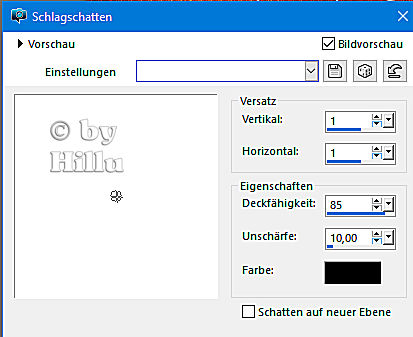




Keine Kommentare:
Kommentar veröffentlichen